Mantener tu correo electrónico organizado en tu iPhone puede implicar grandes esfuerzos, en especial si diariamente recibes decenas de mensajes. Sin embargo, hay algunos ajustes que puedes realizar, siempre que sepas cómo crear carpetas de correos en iPhone.
Te va a interesar:
- Las mejores apps de correo electrónico para iOS
- Cómo bloquear un rastreador de correos electrónicos en iOS 15
- Cómo recuperar correos eliminados de un iPhone
Crear carpetas de correos en Mail de iPhone

Las carpetas son una de las mejores opciones para mantener tus mensajes organizados y separados, ya que de esta forma podrás distinguir entre los relacionados con asuntos familiares, de amistades o los que tengan que ver con temas laborales o profesionales.
Si quieres crear una carpeta –o una subcarpeta–, solo necesitas ejecutar la aplicación Mail en tu dispositivo y seguir los siguientes pasos:
- Presiona el menú Buzones, ubicado en la esquina superior izquierda.
- Selecciona Editar, en la parte superior de la lista.
- Marca la opción Nuevo buzón, ubicada en la parte inferior de la lista.
- Introduce un nombre y especifica una ubicación.
- Toca Guardar para finalizar.
Organizar las carpetas de correos en iPhone
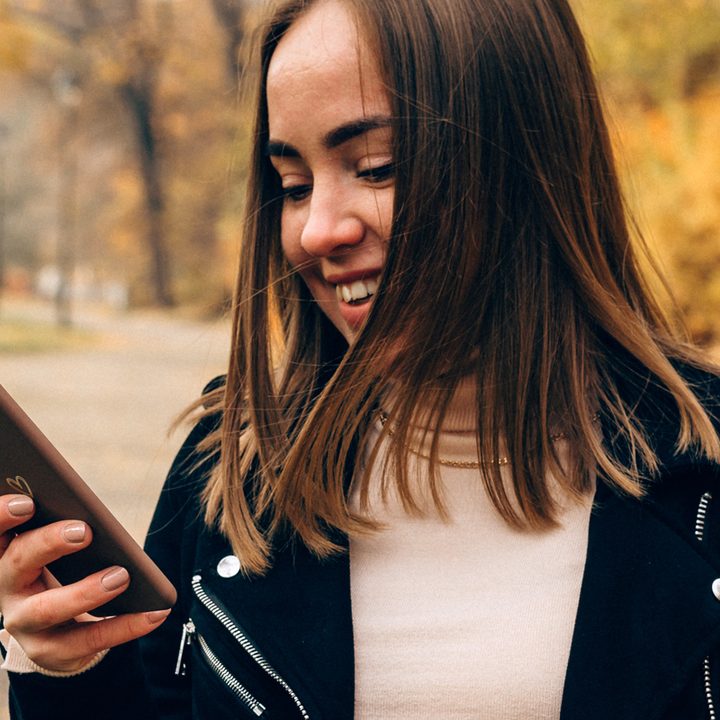
Una vez que hayas creado carpetas o subcarpetas, puedes priorizar aquellas que usas con mayor frecuencia, eliminar las que han perdido su utilidad o cambiarles el nombre por otro que resulte más conveniente.
Para seleccionar las casillas visibles, solo debes seguir los siguientes pasos:
- Presiona el menú Buzones, en la esquina superior izquierda.
- Selecciona Editar, en la parte superior de la lista.
- Marca las casillas junto a los buzones que quieres visualizar
Si necesitas reordenar los buzones para priorizar en la parte superior los que uses con mayor frecuencia, este es el proceso:
- Marca el menú Buzones, en la esquina superior izquierda.
- Selecciona la opción Editar, en la parte superior de la lista.
- Mantén pulsado el botón Reordenar, situado junto al buzón.
- Cuando se eleve, arrástralo a una nueva posición.
Organizar los mensajes en iPhone
Otra opción que ofrece la aplicación Mail de iPhone es organizar tus correos electrónicos, tanto de forma individual como en bloque.
Para administrarlos de forma individual, ya sea para enviarlos a la papelera, marcados como leídos, solo necesitas deslizarlos y escoger la opción que más te acomode.
Sin embargo, iPhone también te permite realizar acciones en bloque y este es el procedimiento para hacerlo:
- Mientras visualizas una lista de correo electrónico, toca la opción Editar.
- Marca las casillas de los mensajes que quieres trasladar o marcar.
- Elige la acción que quieres llevar a cabo en los correos seleccionados, como eliminar o mover a una determinada carpeta.
Marcar mensajes como correo no deseado
Otra opción que ofrece iPhone es marcar determinados mensajes como correo no deseado, ya sea que se trate de spam o simplemente algún contacto que quieres evitar. Para lograrlo, solo debes realizar este proceso.
- Abre el mensaje.
- Toca el botón Más acciones.
- Selecciona Trasladar a no deseado.





